Überblick
Mit dem Baustein Formatter kannst du definieren, in welchem Format ein Datum oder ein Zeitpunkt ausgegeben werden soll.
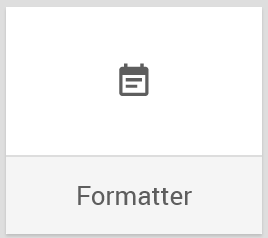
Wird der Baustein im Workflow verwendet, erhält der Baustein standardmäßig einen generisch beschreibenden Namen: Formatter wird zu Format Date.
Den Baustein findest du unter: Workflow-Baukasten → DO → Helpers → Date
Beispiel
In ausgehenden E-Mails soll ein berechnetes Datum im folgenden Format angegeben werden: Friday, 19 July 2024
Konfigurationsoptionen
Der Baustein hat folgende Konfigurationsoptionen:
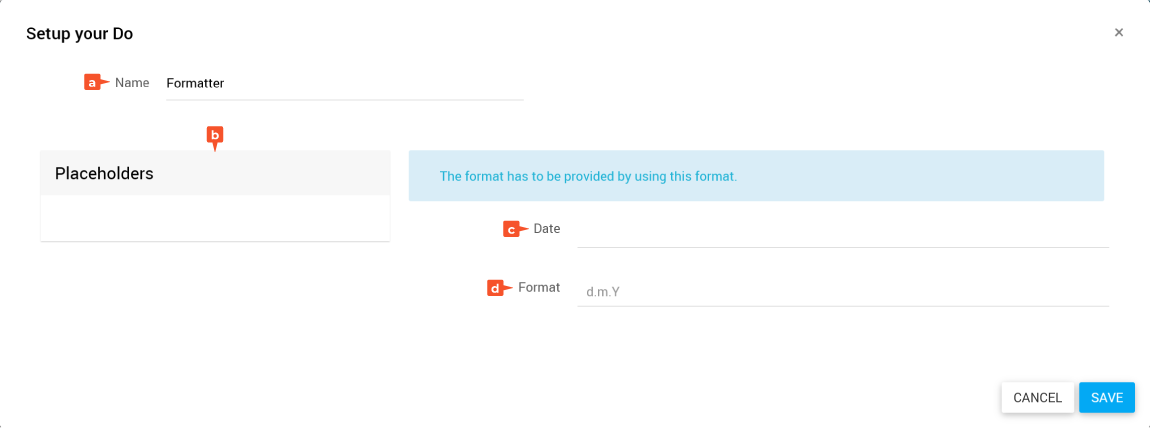
- Name: Bezeichnung des Bausteins
- Placeholders: Liste der verfügbaren Platzhalter
- Date: Definition des zu formatierenden Datums
- Format: Definition des neues Formats
Output des Bausteins
Im weiteren Verlauf des Workflows steht dir das neu formatierte Datum bzw. die Zeitangabe als Platzhalter zur Verfügung.
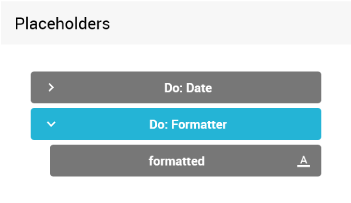
Formatter konfigurieren
- Öffne den Konfigurationsdialog des Bausteins über mehr → edit.
- Gib im Feld Name eine treffende Bezeichnung ein.
Zum Beispiel: „Formatter Datum für Mail“ - Gib ein Datum in das Feld Date ein oder ziehe einen Platzhalter vom Datentyp Date aus den Placeholders hinein.
- Definiere das neue Format. Nutze hierzu die Zeichen aus der Tabelle Datumsformate.
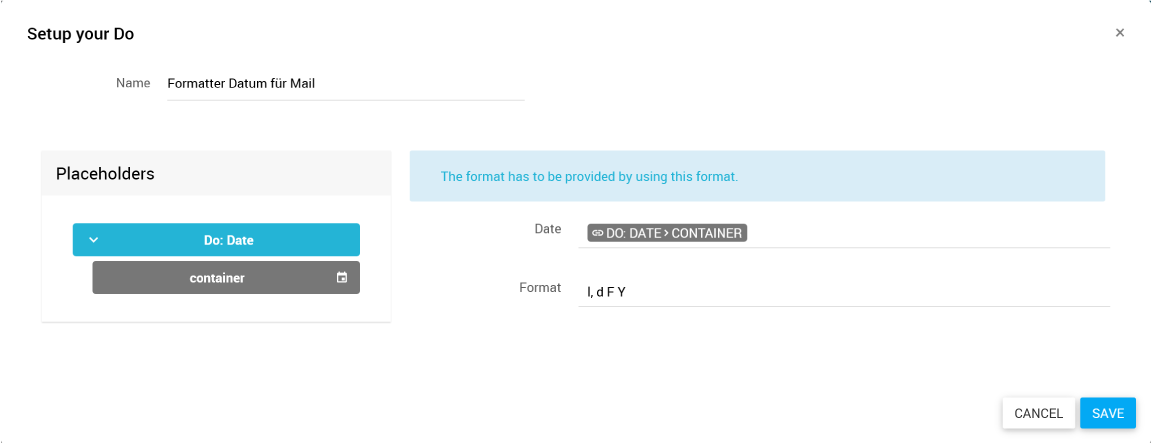
- Klicke auf SAVE.
✓ Der Baustein ist konfiguriert.
Datums- und Zeitformate
| Datum | Zeichen | Beschreibung | Beispiel |
|---|---|---|---|
| Sekunde | s | Sekunde, zweistellig mit führender Null | 00 bis 59 |
| Minute | i | Minute, zweistellig mit führender Null | 00 bis 59 |
| Stunde | g | Stunde im 12-Stundenformat, ohne führende Null | 1 bis 12 |
| G | Stunde im 24-Stundenformat, ohne führende Null | 0 bis 23 | |
| h | Stunde im 12-Stundenformat, zweistellig mit führender Null | 01 bis 12 | |
| H | Stunde im 24-Stundenformat, zweistellig mit führender Null | 00 bis 23 | |
| Tag | d | Tag des Monats, zweistellig mit führenden Nullen | 05, 19 |
| D | Tag des Monats als Text, drei Zeichen | Mon bis Son | |
| j | Tag des Monats ohne führende Null | 5, 19 | |
| l (kleines L) | Tag des Monats als Text, ausgeschrieben | Monday bis Friday | |
| N | Numerische Darstellung des Wochentags nach ISO 8601 | 1 (Monday) bis 7 (Sunday) | |
| S | Englisches Ordnungssuffix für den Tag des Monats, 2 Zeichen | st, nd, rd oder th | |
| w | Numerische Darstellung des Wochentags | 0 (Sunday) bis 6 (Saturday) | |
| z | Tag des Jahres | 0 bis 365 | |
| Woche | W | Kalenderwoche nach ISO 8601 | 36 |
| Monat | F | Monat als Text, ausgeschrieben | January bis December |
| m | Nummer des Monats, zweistellig | 07, 12 | |
| M | Monat als Text, drei Zeichen | Jan bis Dec | |
| n | Nummer des Monats ohne führende Null | 7, 12 | |
| t | Anzahl der Tage im jeweiligen Monat | 28 bis 31 | |
| Jahr | L | Schaltjahr? | 1 für Schaltjahr, ansonsten 0 |
| o | Jahr, vierstellig nach ISO 8601 (wie Y jedoch unter Einbezug der Kalenderwoche) | 2009, 2024 | |
| Y | Jahr, vierstellig | 2009, 2024 | |
| y | Jahr, zweistellig | 09, 24 | |
| Zeitzone | e | Identifikation der örtlichen Zeitzone | UTC, GMT, Atlantic/Azores |
| O | Abstand der Ortzeit zur Greenwich Zeit (GMT) in Stunden | +1000 | |
| Zeitangabe nach ISO-8601 | c | Datum im Format nach ISO 8601 | 2023-08-29T13:34:42+01:00 |
Hinweis
Die Datumsangaben in Textform (z B. January, Monday) werden immer in englischer Sprache ausgegeben.
Verwandte Themen
Weitere Informationen
–